別のユーザの S3 アクセスキーを作成します
 変更を提案
変更を提案


S3 テナントを使用している場合は、適切な権限があれば、バケットやオブジェクトにアクセスする必要があるアプリケーションなど、他のユーザの S3 アクセスキーを作成できます。
-
Tenant Manager にはを使用してサインインする必要があります サポートされている Web ブラウザ。
-
Root Access 権限が必要です。
他のユーザがテナントアカウントのバケットを作成および管理できるように、 1 つ以上の S3 アクセスキーを作成できます。新しいアクセスキーを作成したら、新しいアクセスキー ID とシークレットアクセスキーでアプリケーションを更新します。セキュリティ上の理由から、ユーザが必要とする以上のキーは作成しないでください。また、使用されていないキーは削除してください。キーが 1 つしかなく、有効期限が近づいている場合は、古いキーが期限切れになる前に新しいキーを作成してから、古いキーを削除します。
各キーには、特定の有効期限または有効期限を設定できません。有効期限については、次のガイドラインに従ってください。
-
キーの有効期限を設定して、ユーザのアクセスを一定期間に制限します。短い有効期限を設定すると、アクセスキー ID とシークレットアクセスキーが誤って公開されるリスクを低減できます。期限切れのキーは自動的に削除されます。
-
環境のセキュリティ・リスクが低く、新しいキーを定期的に作成する必要がない場合は、キーの有効期限を設定する必要はありません。あとで新しいキーを作成する場合は、古いキーを手動で削除します。

|
ユーザに属する S3 バケットとオブジェクトには、 Tenant Manager でそのユーザに対して表示されるアクセスキー ID とシークレットアクセスキーを使用してアクセスできます。このため、アクセスキーはパスワードと同じように保護する必要があります。定期的にアクセスキーをローテーションし、使用されていないキーはアカウントから削除します。また、他のユーザとはアクセスキーを共有しないでください。 |
-
アクセス管理 * > * Users * を選択します。
-
S3 アクセスキーを管理するユーザを選択します。
ユーザーの詳細ページが表示されます。
-
[ * アクセスキー * ] を選択し、 [ * キーの作成 * ] を選択します。
-
次のいずれかを実行します。
-
有効期限を設定しない * を選択して、有効期限が切れないキーを作成します。(デフォルト)
-
[ 有効期限の設定 *] を選択し、有効期限の日付と時刻を設定します。
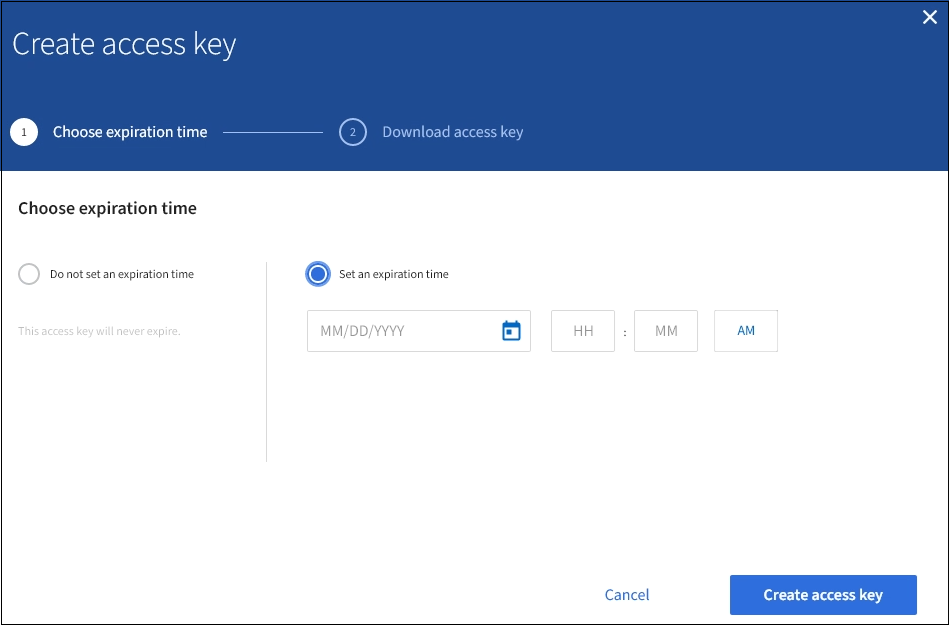
-
-
[ アクセスキーの作成 *] を選択します。
Download access key (アクセスキーのダウンロード)ダイアログボックスが表示され、アクセスキー ID とシークレットアクセスキーが一覧表示されます。
-
アクセスキー ID とシークレットアクセスキーを安全な場所にコピーするか、「 * Download.csv * 」を選択してアクセスキー ID とシークレットアクセスキーを含むスプレッドシートファイルを保存します。
この情報をコピーまたはダウンロードするまで、このダイアログボックスを閉じないでください。ダイアログボックスを閉じた後でキーをコピーまたはダウンロードすることはできません。 ![[ キーの保存 ] ダイアログボックスのスクリーンショット](../media/tenant_s3_access_key_save_keys.png)
-
[ 完了 ] を選択します。
新しいキーは、ユーザ詳細ページのアクセスキータブに表示されます。キャッシングに時間がかかるため変更には最大で 15 分を要します。


